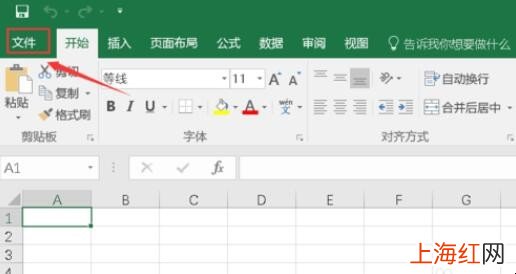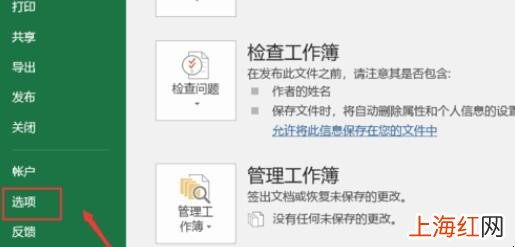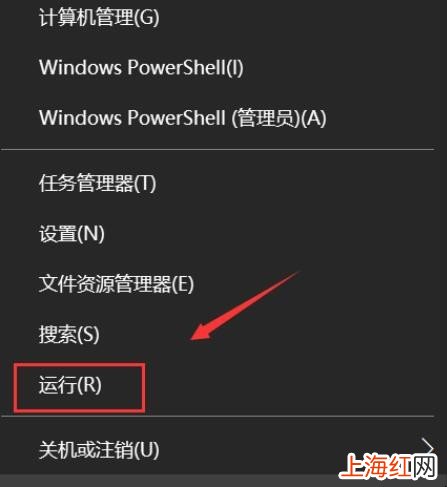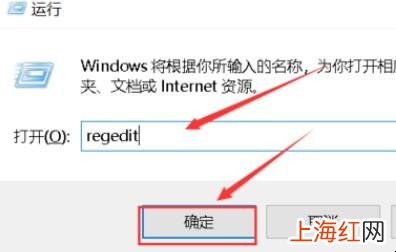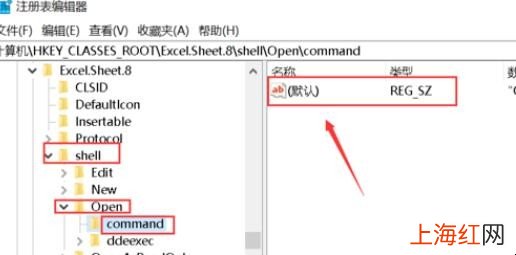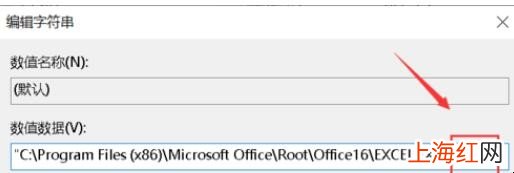MicrosoftExcel2010是微软Office软件的组件之一,如今很多办公人员都在使用 , 但是使用的过程中 , 部分朋友遇到excel2010打开是空白没内容的情况,究竟是怎么回事呢?excel2010打开是空白没内容怎么办呢?
1、打开你的excel,点击文件,如下图所示 。
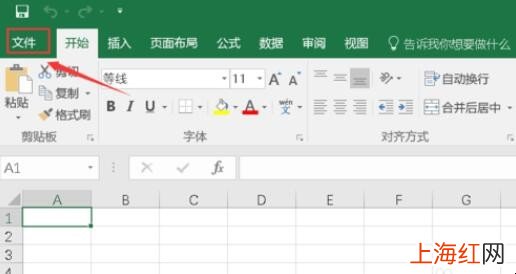
文章插图
excel2010打开是空白没内容怎么办2、文件界面点击左侧的选项,如下图所示 。
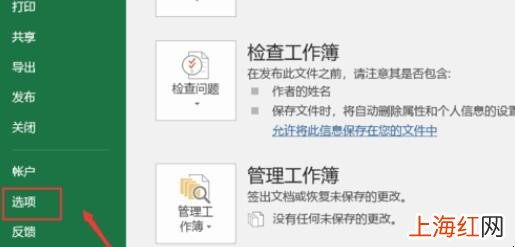
文章插图
excel2010打开是空白没内容怎么办3、选项界面点击高级选项卡,如下图所示 。

文章插图
excel2010打开是空白没内容怎么办4、高级中在常规项目里将忽略使用数据库前面的勾选去掉,如下图所示 。

文章插图
excel2010打开是空白没内容怎么办5、然后右键单击开始按钮,选中运行,如下图所示 。
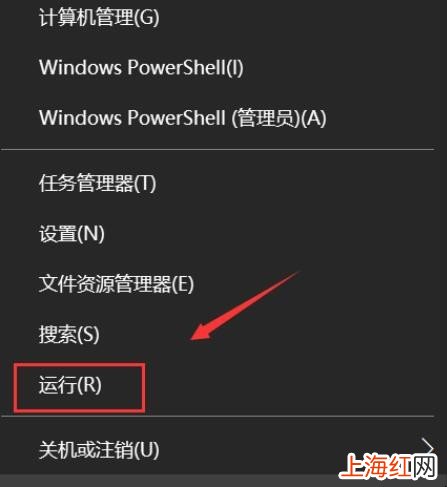
文章插图
excel2010打开是空白没内容怎么办【excel2010打开是空白没内容怎么办】6、运行中输入regedit回车,如下图所示 。
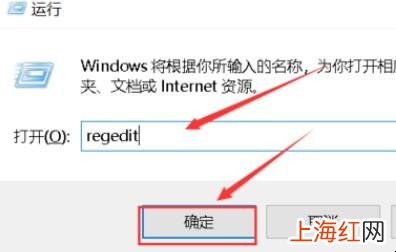
文章插图
excel2010打开是空白没内容怎么办7、注册表定位到计算机\HKEY_CLASSES_ROOT\Excel.Sheet.8\shell\Open\command 。如下图所示 。
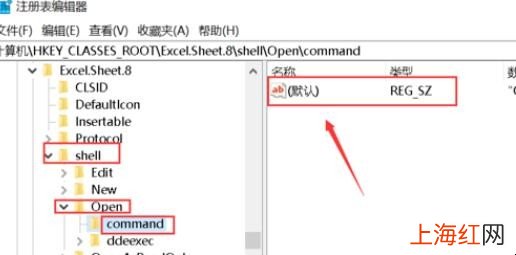
文章插图
excel2010打开是空白没内容怎么办8、右键单击右侧的项次,选中修改 。
9、将数据末尾的/dde修改为“%1” , 点击确定即可 , 如下图所示 。
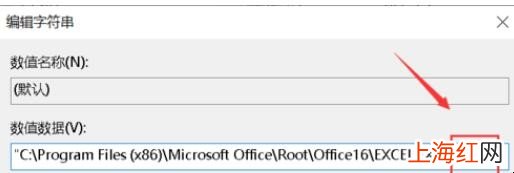
文章插图
excel2010打开是空白没内容怎么办以上就是关于excel2010打开是空白没内容怎么办的介绍了,在使用的过程中 , 大家也不幸遇到这样的情况,可以参考以上的处理方法 。